Вы можете добавлять, изменять и удалять изображения и иконки в редакторе сайта для блоков «Текст и фото», «Список», «Форма» «Слайды», «Фотогалерея», «Отзывы», «Прайс».
СОДЕРЖАНИЕ:
Вы можете добавлять, изменять и удалять изображения и иконки в редакторе сайта для блоков «Текст и фото», «Список», «Форма» «Слайды», «Фотогалерея», «Отзывы», «Прайс».
СОДЕРЖАНИЕ:
По умолчанию мультимедийные блоки добавляются с шаблонными изображениями.
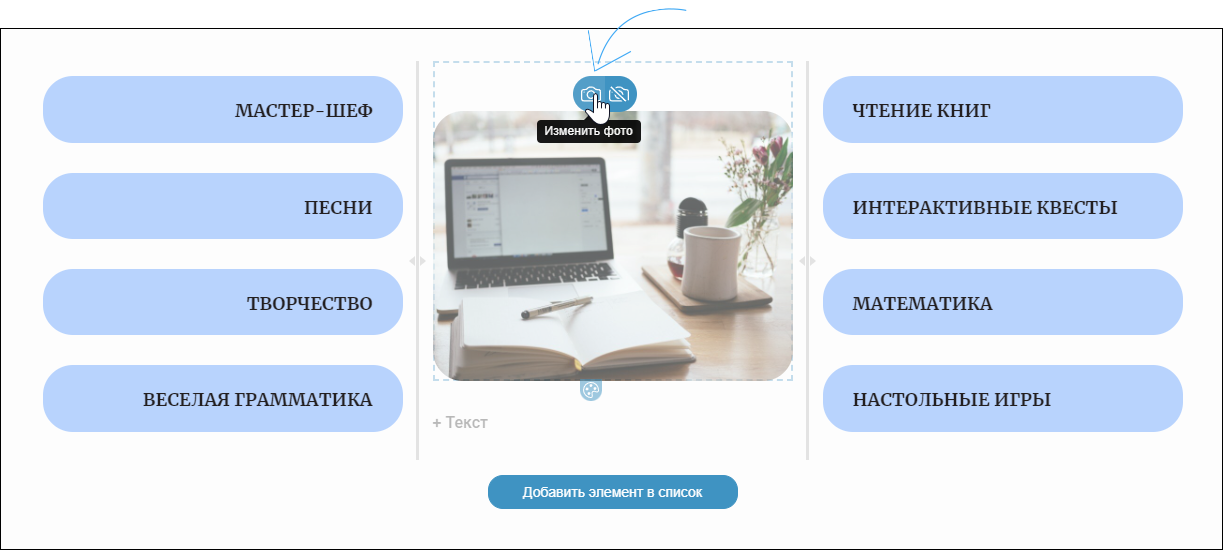
Если вы редактируете блок «Фотогалерея», «Список», «Отзывы», нажмите на изображение.

Если вы редактируете блок «Слайды», наведите курсор мыши на слайд и в правом нижнем углу нажмите на значок в виде картинки.

Как пользоваться файловым менеджером и загружать картинки с компьютера, вы можете узнать в ответе на вопрос «Как загрузить логотип для шапки сайта?».
Если вы хотите удалить изображение, например из блока «Список+фото», наведите на него курсор мыши и нажмите на значок перечеркнутого фотоаппарата.
.png)
Вы можете добавлять к элементам блока, например «Список», готовые цветные и черно-белые иконки из базовой коллекции. Все иконки разделены на тематические коллекции.
Чтобы заменить иконку, нажмите на нее в нужном блоке и выберите в коллекции подходящую. Чтобы уменьшить или увеличить размер иконки, передвигайте ползунок рядом с опцией «Размер». Нажмите на кнопку «Вставить».
![]()